Win7系统下wifi不小心禁用了怎么办?如今wifi无线网络使用普遍,连接上网方便又省流量深受用户们的喜欢,让我们上网更加快捷和方便,但是大家是否有时候也会遇到不小心将wifi禁用了的情况,这样就没法连接wifi了,遇到这样的问题要怎么办呢?下面跟大家分享一下Win7系统下wifi不小心禁用了的开启方法吧。
推荐:win7旗舰版32位系统下载
1、首先在win7系统下鼠标右键单击,选择管理;
 2、在【系统工具】-【设备管理器】-【找到网络适配器】,此时我们可以看到两个无线网卡,其中一个有异常符号(如图的下箭头,也有可能是“×”符号);
2、在【系统工具】-【设备管理器】-【找到网络适配器】,此时我们可以看到两个无线网卡,其中一个有异常符号(如图的下箭头,也有可能是“×”符号);
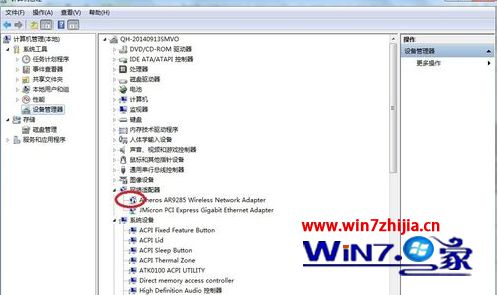 3、此时,选中异常的这个网卡,点击鼠标右键重新启用就可以了;
3、此时,选中异常的这个网卡,点击鼠标右键重新启用就可以了;
 4、好了,现在WiFi就可以正常启动了,你也可以查看WiFi连接状态。
4、好了,现在WiFi就可以正常启动了,你也可以查看WiFi连接状态。
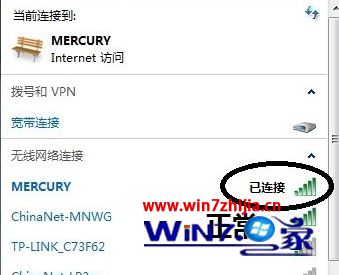 上面跟大家介绍的就是关于Win7系统下wifi不小心禁用了要怎么开启的全部内容,有碰到一样问题的用户们可以参照上面的方法进行操作吧,更多精彩内容欢迎继续关注win7纯净版。
上面跟大家介绍的就是关于Win7系统下wifi不小心禁用了要怎么开启的全部内容,有碰到一样问题的用户们可以参照上面的方法进行操作吧,更多精彩内容欢迎继续关注win7纯净版。
- Win7 64位纯净版
- 新萝卜家园GhostWin7 SP1 X86电脑城纯净版2014.08
- 雨林木风ghost win7 SP1纯净版(64位)2014.03
- Win7 32位纯净版
- 雨林木 Ghost Win7 SP1 X64旗舰版(64位) 2014.05
- 拾零技术GhostWin7 SP1 X86旗舰纯净版(32位)2014.05
- 纯净版XP系统
- 电脑公司 GHOST XP SP3 纯净版 2014.05
- 雨林木风GHOST XP SP3 纯净版 YN2014.05
------分隔线------








